Surat Elektrik atau biasa disebut dengan Email merupakan alat untuk menyampaikan informasi yang paling banyak digunakan di dunia kerja ataupun diperusahaan. contoh aplikasi penyedia layanan email yaitu microsoft outlook, gmail, yahoo, ymail, iCload, AOL, dan masih banyak lagi yang bisa kita gunakan secara gratis.
yang paling sering digunakan oleh karyawan-karyawan diperusahaan adalah microsoft outlook, kerena microsoft outlook merupakan keluarga dari aplikasi microsoft office sehingga biasanya aplikasi microsoft outlook sudah terinstall otomatis di komputer kantor jika perusahaan anda memakai aplikasi microsoft office.dan microsoft outlook juga bisa mengirim email ke aplikasi lain seperti gmail, yahoo, iCload, AOL, dan masih banyak lagi. kelebihannya pun banyak seperti dapat membaca email secara ofline , melakukan penjadwwalan setiap hari, daat menambahkan atau mengatur adressbook dan juga yang akan kita bahas pada postingan ini yaitu membuat dan menambahkan lokal email microsoft outlook 2013
Ikuti langkah-langkah berikut untuk membuat dan menambahkan lokal email microsoft outlook 2013:
- Open microsot outlook dan klik file
2. Klik Account Setting
untuk masuk ke pengaturan account microsoft outlook anda, sehingga muncul sub menu account setting
3. klik Account Setting pada sub menu
untuk menampilkan informasi data email kamu
4. klik Data File pada tampilan account setting
5. Pilih Add... untuk membuat atau menambahkan lokal email outlook
6. terakhir tentukan drive dan folder dimana anda ingin menyimpan data lokal email atau untuk menambahkan data lokal email yang sudah ada , dan klik OK.
anda tinggal memindahkan data email yang masuk,terkirim, dihapus, dan disimpan secara manual ke lokal email yang anda buat dengan cara mendrag email ke lokal email yang anda buat.
Tutotial tanpa gambar
- Open microsot outlook
- klik file yang terletak paling kiri atas.
- Klik Account Setting
- klik Account Setting pada sub menu
- klik Data File pada tampilan account setting
- Pilih Add... untuk membuat atau menambahkan lokal email outlook
- OK
Untuk melihat Tutorial berupa video silahkan klik linl berikut : Video Cara Membuat & Menambahkan Lokal Email Microsoft Outlook 2010 dan 2013
#jika anda masih ada yang tidak paham silahkan tanyakan di komentar !!!...





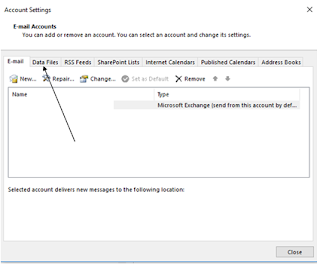

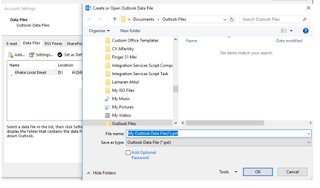







Tidak ada komentar:
Posting Komentar